คุณอาจติดตั้งโปรแกรมเล่นสื่อ VLC บนคอมพิวเตอร์ของคุณแล้ว ใส่แผ่น Blu-ray คลิกที่ “สื่อ” > “เปิดแผ่น” > “Blu-ray” > “เล่น” แต่ VLC ไม่สามารถโหลดแผ่น Blu-ray ของคุณได้ ซึ่งเป็นเรื่องปกติ VLC ไม่ได้ติดตั้งฐานข้อมูลคีย์และไลบรารีไดนามิก AACS ไว้ล่วงหน้า ดังนั้นจึงสามารถเล่นแผ่น Blu-ray ที่ไม่มีการป้องกันได้เท่านั้น หากคุณไม่ได้กำหนดค่าไฟล์ที่จำเป็นสำหรับแผ่นนั้น
กล่าวคือกุญแจสำคัญในการเล่นแผ่น Blu-ray ที่เข้ารหัสบน VLC คือการติดตั้งไฟล์สองไฟล์: ฐานข้อมูลคีย์ และ ห้องสมุดไดนามิก AACS ฟังดูอาจซับซ้อน แต่จริงๆ แล้วง่ายกว่าที่คุณคิดมาก ฉันใช้เวลาเพียงไม่กี่นาทีในการดาวน์โหลดและวางไฟล์ในตำแหน่งที่ถูกต้อง และมันก็เริ่มทำงาน ทำตามคำแนะนำง่ายๆ ด้านล่างนี้เพื่อให้คุณสามารถเล่นแผ่น Blu-ray ที่เข้ารหัสบน VLC ได้

อ้างอิง: https://vlc-bluray.whoknowsmy.name/
โซลูชันสำหรับ Windows
ขั้นตอนที่ 1. ดาวน์โหลด VLC Media Player
ดาวน์โหลด VLC เวอร์ชันล่าสุดได้ที่ https://www.videolan.org/ และติดตั้งลงใน Windows ของคุณ เครื่องเล่น VLC Media ต้องมีเวอร์ชัน 3.0 ขึ้นไปจึงจะเล่นแผ่น Blu-ray ที่เข้ารหัสได้
หมายเหตุ: จะดีกว่าหากคุณจดบันทึกเส้นทางการติดตั้งไว้ โดยเฉพาะอย่างยิ่งหากคุณไม่ได้ติดตั้ง VLC ในเส้นทางเริ่มต้น ตัวอย่างเช่น ฉันได้ติดตั้ง VLC 64 บิตบนคอมพิวเตอร์ Windows 64 บิตโดยใช้เส้นทางการติดตั้งเริ่มต้น C:\Program Files\VideoLAN\VLC ซึ่งก็คือ “ไดเรกทอรี VLC” ในขั้นตอนถัดไป ฉันต้องใส่ไฟล์บางไฟล์ลงไปให้ถูกต้อง
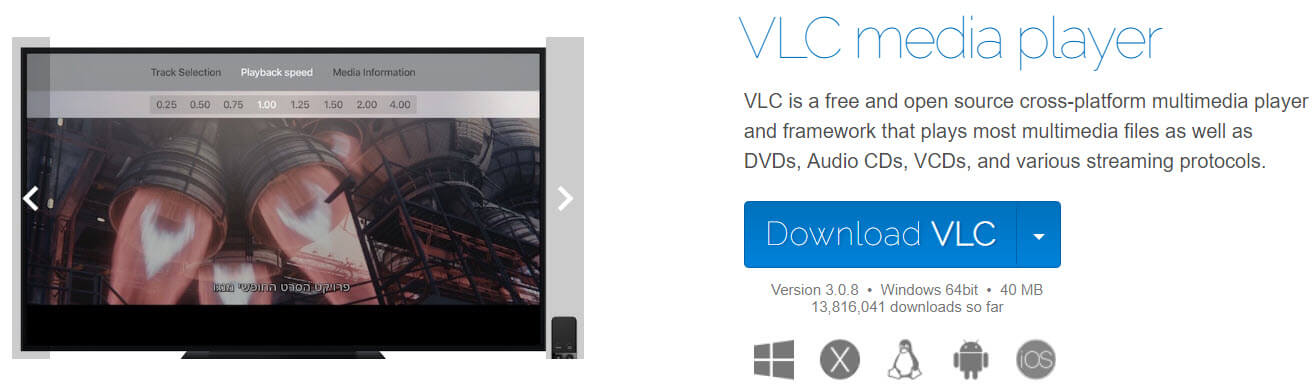
ขั้นตอนที่ 2 ดาวน์โหลดฐานข้อมูลคีย์และไลบรารีไดนามิก AACS
ไปที่ https://vlc-bluray.whoknowsmy.name/ ดาวน์โหลดไฟล์สองไฟล์ ได้แก่ ฐานข้อมูลคีย์และไลบรารีไดนามิกของ AACS โปรดทราบว่าไลบรารีไดนามิกของ AACS มีให้เลือกสองเวอร์ชัน ได้แก่ เวอร์ชันสำหรับ VLC 32 บิตและเวอร์ชันสำหรับ VLC 64 บิต
เพื่อความสะดวก นี่คือลิงก์ดาวน์โหลดโดยตรง
ฐานข้อมูลคีย์การดาวน์โหลด (VLC 64 และ 32 บิต): https://vlc-bluray.whoknowsmy.name/files/KEYDB.cfg
ดาวน์โหลดไลบรารีไดนามิก AACS (VLC 32 บิต): https://vlc-bluray.whoknowsmy.name/files/win32/libaacs.dll
ดาวน์โหลดไลบรารีไดนามิก AACS (VLC 64 บิต): https://vlc-bluray.whoknowsmy.name/files/win64/libaacs.dll
ขั้นตอนที่ 3. วางไฟล์ฐานข้อมูลคีย์
ป้อน C:\ProgramData ในแถบที่อยู่ของ File Explorer จากนั้นสร้างโฟลเดอร์ใหม่ชื่อ “aacs” ด้วยตัวคุณเอง เมื่อเสร็จแล้ว ให้ใส่ไฟล์ฐานข้อมูลคีย์ที่ดาวน์โหลดมา (KEYDB.cfg) ลงในโฟลเดอร์นี้ เส้นทางของไฟล์จะเป็น C:\ProgramData\aacs\

ขั้นตอนที่ 4. วางไฟล์ AACS Dynamic Library
วางไฟล์ไลบรารีไดนามิก AACS (libaacs.dll) ไว้ในไดเร็กทอรี VLC ของคุณ เส้นทางเริ่มต้นคือ C:\Program Files\VideoLAN\VLC สำหรับ Windows 64 บิต
ขั้นตอนที่ 5. เล่นแผ่น Blu-ray บน Windows ด้วย VLC
ตอนนี้คุณสามารถเปิด VLC เพื่อตรวจสอบว่าสามารถเล่นแผ่นได้หรือไม่
โซลูชันสำหรับ Mac
ขั้นตอนที่ 1. ติดตั้ง VLC Media Player สำหรับ Mac
ดาวน์โหลด VLC media player เวอร์ชันล่าสุดสำหรับ Mac บน https://www.videolan.org/ -
ขั้นตอนที่ 2 ดาวน์โหลดฐานข้อมูลคีย์และไลบรารีไดนามิก AACS
คลิ๊กที่นี่ https://vlc-bluray.whoknowsmy.name/ และดาวน์โหลดไฟล์ที่จำเป็นสองไฟล์: ฐานข้อมูลคีย์และไลบรารีไดนามิก AACS
ลิงค์ดาวน์โหลดโดยตรงอยู่ที่นี่
ดาวน์โหลดฐานข้อมูลคีย์ (Mac OS X): https://vlc-bluray.whoknowsmy.name/files/KEYDB.cfg
ดาวน์โหลดไลบรารีไดนามิก AACS (Mac OS X): https://vlc-bluray.whoknowsmy.name/files/mac/libaacs.dylib
ขั้นตอนที่ 3. วางไฟล์ฐานข้อมูลคีย์
ไฟล์ฐานข้อมูลคีย์ (KEYDB.cfg) ควรวางไว้ใน ~/Library/Preferences/aacs/ โฟลเดอร์ “aacs” ไม่มีอยู่ ดังนั้นคุณต้องสร้างเอง: คลิก “ไปที่โฟลเดอร์” ป้อน ~/Library/Preferences/ สร้างโฟลเดอร์ “aacs” ใหม่ จากนั้นวาง KEYDB.cfg ลงในโฟลเดอร์นี้
ขั้นตอนที่ 4. วางไฟล์ AACS Dynamic Library
วางไฟล์ไลบรารีไดนามิก AACS (libaacs.dylib) ไว้ในไดเร็กทอรี VLC ของคุณ เส้นทางคือ /usr/local/lib/ หากไม่มีไฟล์นี้ คุณจะต้องสร้างไฟล์นี้เอง
ขั้นตอนที่ 5. เล่นแผ่น Blu-ray บน Mac ด้วย VLC
เชื่อมต่อไดรฟ์ Blu-ray ภายนอกกับ Mac ของคุณ ใส่แผ่น Blu-ray ลงไป แล้วเปิดแผ่น Blu-ray ใน VLC เพื่อเพลิดเพลินกับการแสดง
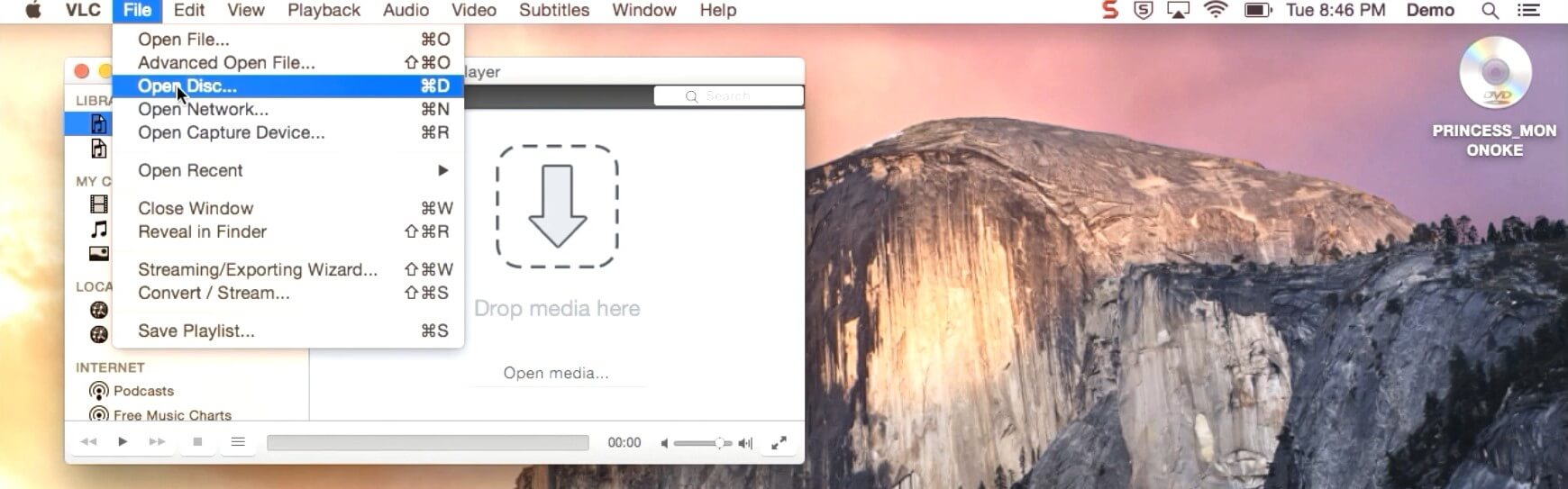
โปรแกรมแก้ไข BlurayVid
หากพบข้อผิดพลาด "ไม่พบรหัสประมวลผลที่ถูกต้องในไฟล์การกำหนดค่า AACS" แสดงว่า VLC ไม่สามารถเข้ารหัสดิสก์ Blu-ray ได้ คุณสามารถดูซอฟต์แวร์ทางเลือกต่อไปนี้ได้ ซอฟต์แวร์เหล่านี้เป็นเครื่องเล่น Blu-ray ระดับมืออาชีพ ซึ่งสามารถเล่นดิสก์ Blu-ray เชิงพาณิชย์ได้เกือบทั้งหมด คุณไม่จำเป็นต้องกำหนดค่าไฟล์เพิ่มเติมเพื่อเล่น Blu-ray บน Windows หรือ Mac
เครื่องเล่น Blu-rayVid Blu-ray สำหรับ Windows: https://www.blurayvid.com/blu-ray-player/
เครื่องเล่น Blu-rayVid Blu-ray สำหรับ Mac:
https://www.blurayvid.com/blu-ray-player-for-mac/
ดาวน์โหลดฟรี
ดาวน์โหลดฟรี

